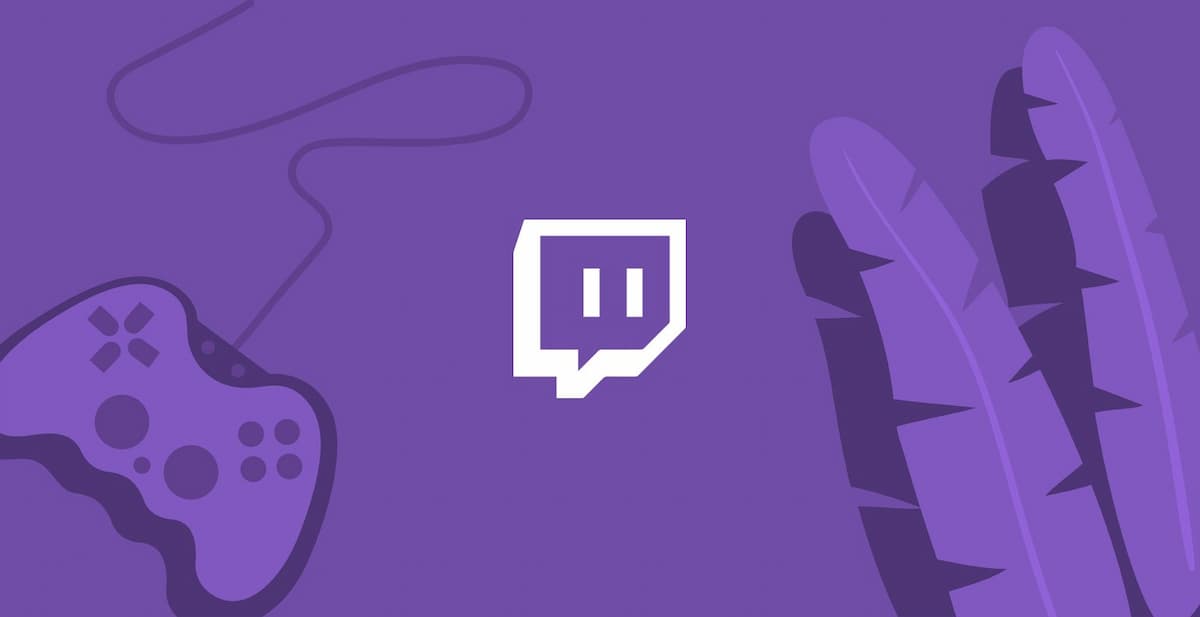
ที่มา: Destreaming
โลกแห่งเทคโนโลยีมีความหลากหลายมากจนเราสามารถเลือกตัวเลือกต่างๆ ได้ในขณะนี้ ในโพสต์นี้ เราจะพูดถึงเครื่องมือหรือแอปพลิเคชันที่ทันสมัยมากในหมู่ผู้ที่ทุ่มเทให้กับการสตรีมหรือที่เรียกว่าวิดีโอสดพร้อมตัวเลือกการแชทเสมือนจริง
แน่นอนคุณเคยได้ยินเรื่องนี้หรือไม่ แต่ไม่เพียงแต่สามารถสร้างวิดีโอออนไลน์แบบสดได้เท่านั้น แต่ยังเป็นมากกว่าที่เราคิดอีกด้วย
โดย ello, เราได้จัดทำบทช่วยสอนสั้นๆ ที่เราจะอธิบายวิธีสร้างอีโมติคอนหรืออีโมจิ หรือที่รู้จักกันในการทำให้การแชทหรือวิดีโอของคุณเป็นแบบเคลื่อนไหวและโต้ตอบมากขึ้น
เราไม่ต้องการให้คุณรออีกต่อไป เราเริ่มต้น
Twitch: มันคืออะไร
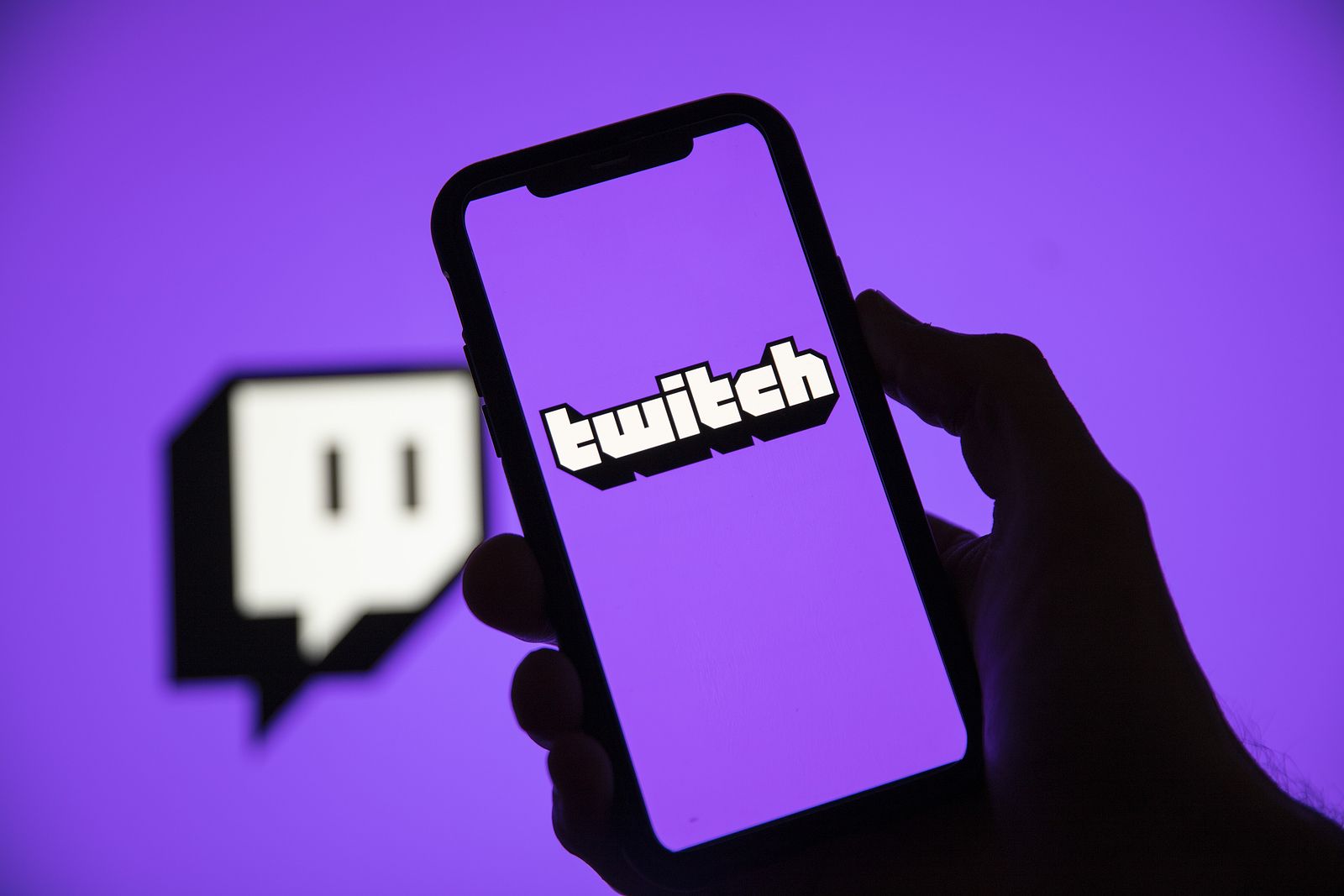
ที่มา: 65 ขึ้นไป
สำหรับผู้ที่ยังไม่ทราบว่าแพลตฟอร์มนี้เกี่ยวกับอะไรหรือทำงานอย่างไร ไม่ต้องกังวลเพราะเราได้ออกแบบคำอธิบายสั้น ๆ ไว้เพื่อไม่ให้คุณอยากรู้ว่ามันคืออะไรและจะออกแบบอิโมจิได้อย่างไรในภายหลัง
Twitch ถูกกำหนดเป็น แพลตฟอร์มสตรีมมิ่งหรือวิดีโอสดที่สำคัญที่สุดในปัจจุบัน. สมมติว่าได้รับการออกแบบโดยมีวัตถุประสงค์เพื่อสร้างวิดีโอสดหรือออกอากาศการแข่งขันวิดีโอเกมบางรายการ ด้วยเหตุนี้จึงใช้กันอย่างแพร่หลายโดยผู้ใช้ YouTube หลายคนที่มีช่องที่เล่นและสร้างวิดีโอประเภทนี้
เราไม่ได้มีผู้ชมเพียงประเภทเดียว เนื่องจากมีบริษัทหรือสถาบันจำนวนมากขึ้นเรื่อยๆ ที่ใช้แพลตฟอร์มนี้เพื่อออกอากาศวิดีโอของพวกเขา และด้วยวิธีนี้ ทุกคนทราบข่าวของคุณ เรากำลังพูดถึงคนดัง (ศิลปิน นักร้อง นักฟุตบอล ฯลฯ)
แม้แต่ทีมฟุตบอลหรือบาสเก็ตบอล NBA หลายๆ ทีมก็ยังเข้าร่วมความสำเร็จของ Twitch ซึ่งได้รับความสนใจจากผู้ใช้ค่อนข้างมาก
ลักษณะทั่วไป
- ปัจจุบันแพลตฟอร์มที่มีชื่อเสียงนี้ มีผู้เข้าชมรวม 17,5 ล้านคนต่อวัน และมีผู้ชมหลายล้านคน
- ไม่กี่คนที่รู้คือแพลตฟอร์มนี้ถูกซื้อโดย Amazon ในปี 2014 และด้วยเหตุนี้ จึงเป็นเหตุผลที่ดีที่จะรวมแพลตฟอร์มนี้ไว้ในแพ็คเกจการสมัครสมาชิก Amazon Prime ไม่ต้องสงสัยเลยว่ามันเป็นหนึ่งในแอพพลิเคชั่นที่ เติบโตเป็นสเกลใหญ่ตามกาลเวลานอกจากนี้ การนำเสนอเนื้อหาที่พิเศษและไม่ซ้ำใครทำให้เนื้อหามีความพิเศษมากยิ่งขึ้นจากส่วนที่เหลือ และนั่นคือสิ่งที่ผู้ชมชอบมาก
- อินเทอร์เฟซ Twitch สามารถคล้ายกับ YouTube ได้มากโดยเฉพาะอย่างยิ่ง เนื่องจากมันยังรวมเอาตัวเลือกในการแชทในขณะที่คุณถ่ายทอดสดด้วย นอกจากนี้ คุณยังสามารถเยี่ยมชมผู้ใช้ที่คุณติดตามได้โดยตรง ซึ่งหมายความว่าคุณจะไม่พลาดข่าวสารของพวกเขา
- เนื่องจากพวกเขายังเป็นช่องทาง คุณมีตัวเลือกในการสมัครรับข้อมูลที่คุณสนใจมากที่สุด และในทันที แพลตฟอร์มจะวางวิดีโอของตนไว้ในพื้นที่หลักของแพลตฟอร์ม เพื่อให้คุณมีวิดีโออยู่ในมือ
ในระยะสั้นวิธีใหม่ของความบันเทิง
บทช่วยสอน: วิธีสร้างอิโมจิบน Twitch
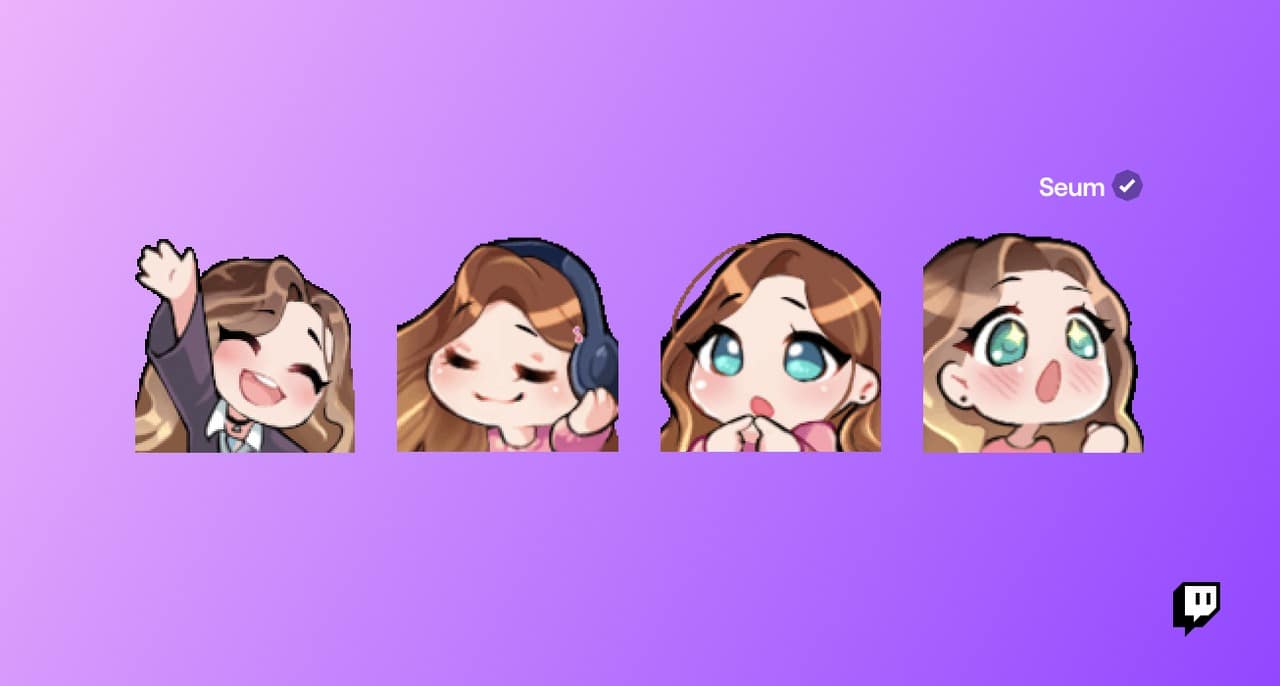
ที่มา: Twitch Blog
สำหรับบทช่วยสอนนี้ เราจะใช้เครื่องมือเพ้นท์คลิปสตูดิโอ. เป็นวิธีที่ดีในการวาดและสร้างเวกเตอร์และภาพประกอบอย่างรวดเร็วและง่ายดาย ด้วยวิธีนี้ เราสามารถส่งออกได้ในภายหลังใน PNG หรือในรูปแบบอื่นๆ ที่ถูกต้อง
เมื่อคุณดาวน์โหลดและติดตั้งเครื่องมือบนอุปกรณ์ของคุณแล้ว เราจะไปยังขั้นตอนแรกเพื่อเริ่มบทช่วยสอน
ขั้นตอนที่ 1: สร้างไฟล์
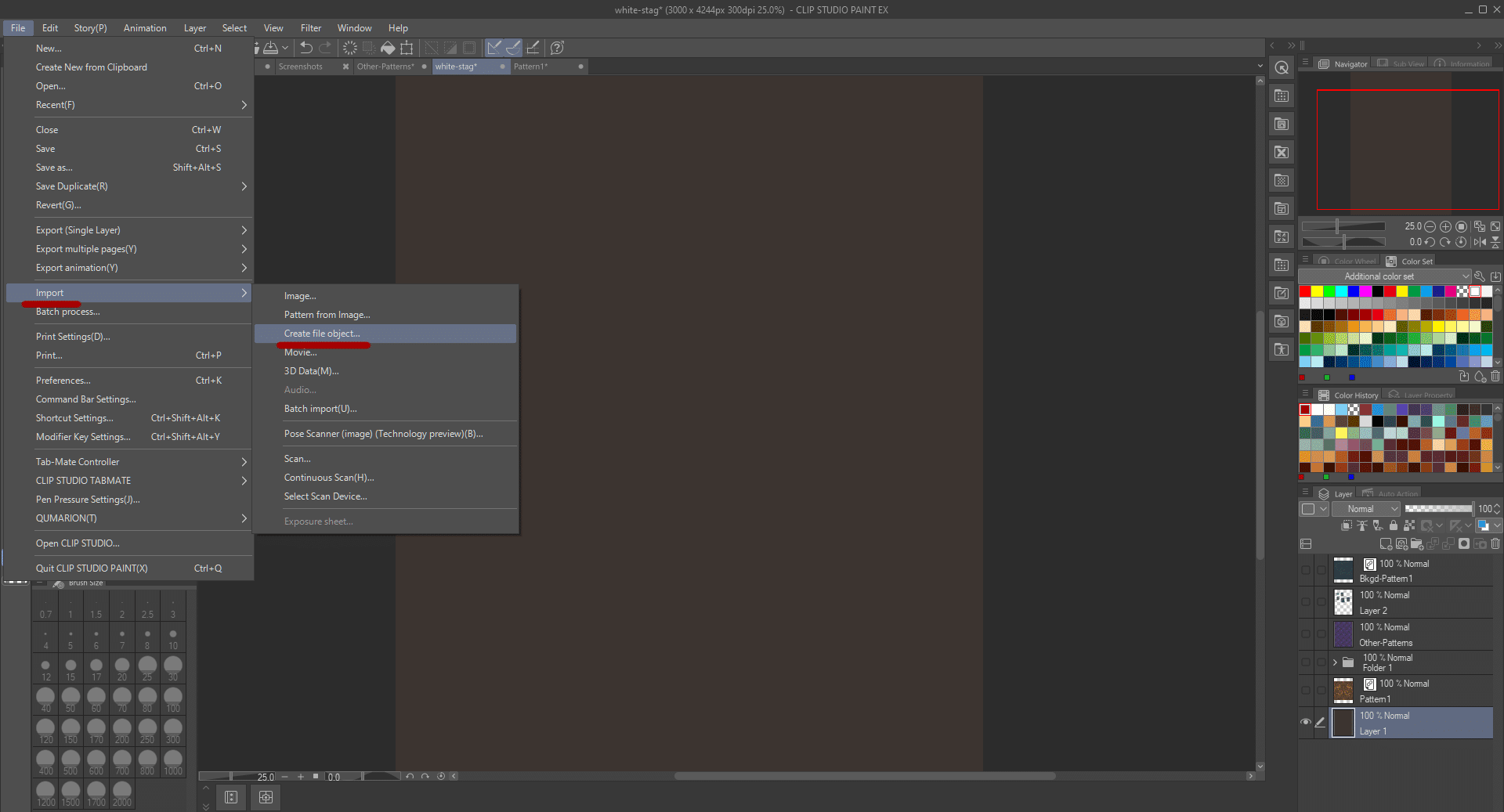
ที่มา: Clip Studio Tips
สิ่งแรกที่เราจะทำคือสร้างไฟล์ใหม่ การทำเช่นนี้ง่ายมากเราเพียงแค่ต้อง กดไอคอนในรูปของโฟลิโอหรือกระดาษ ที่เรามีในแถบด้านบน ทางซ้ายมือ
เมื่อเรากดไอคอนแล้ว เราต้องแน่ใจว่ามีการวัดที่ถูกต้อง ซึ่งเราจะทำงานและฉายภาพของเรา ด้วยวิธีนี้ สิ่งที่ถูกต้องคือให้ไฟล์มีรูปสี่เหลี่ยมจัตุรัสหรือรูปร่าง ซึ่งมีเพียงอีโมจิเท่านั้นที่ทำงานได้
เมื่อได้มาตรการแล้วเราก็ดำเนินการแก้ไขแก้ไขซึ่งเป็นเรื่องปกติและ สิ่งที่ถูกต้องคือต้องมีความละเอียดประมาณ 300 dpi เราตรวจสอบให้แน่ใจว่าพื้นหลังของอาร์ตบอร์ดของเราเป็นสีขาวและไปยังขั้นตอนที่สอง
ขั้นตอนที่ 2: เริ่มวาด
เมื่อเราเตรียมโต๊ะแล้ว ให้ลองใช้แปรงที่เครื่องมือนี้เสนอให้เราดู ในการทำเช่นนี้ขอแนะนำให้ใช้ดินสอที่ไม่หนาหรือบางเกินไป ปลายปากกาขนาด 17 มม. เหมาะเป็นอย่างยิ่งที่จะเริ่มต้นด้วย นอกจากนี้ ควรใช้สีโทนอุ่นที่คุณนับได้เช่นเดียวกับเทมเพลตเริ่มต้น เช่น สีส้มหรือสีแดง
ก่อนวาดเราจะสร้างเลเยอร์ซึ่งเราจะฉายภาพจังหวะแรกที่เราทำ สิ่งที่น่าสนใจคือลายเส้นไม่หนามาก แต่มีขนาดปกติ ในการทำเช่นนี้ คุณจะต้องทำการศึกษาเบื้องต้นของแปรงแต่ละอันที่แสดงไว้
เมื่อเราตรวจสอบเทมเพลตของเราด้วยสีเข้มแล้ว เราจะไปกำจัดชั้นที่อยู่ใต้ชั้นมืดนั่นคือสีส้มหรือสีแดงที่ทำหน้าที่เป็นตัวติดตาม ในการทำเช่นนี้ เราจะคลิกที่ไอคอนรูปตาที่แสดงบนเลเยอร์ที่เราได้ทำงานกับเทมเพลต
ขั้นตอนที่ 3: ทำให้อีโมจิของคุณมีชีวิตและสีสัน
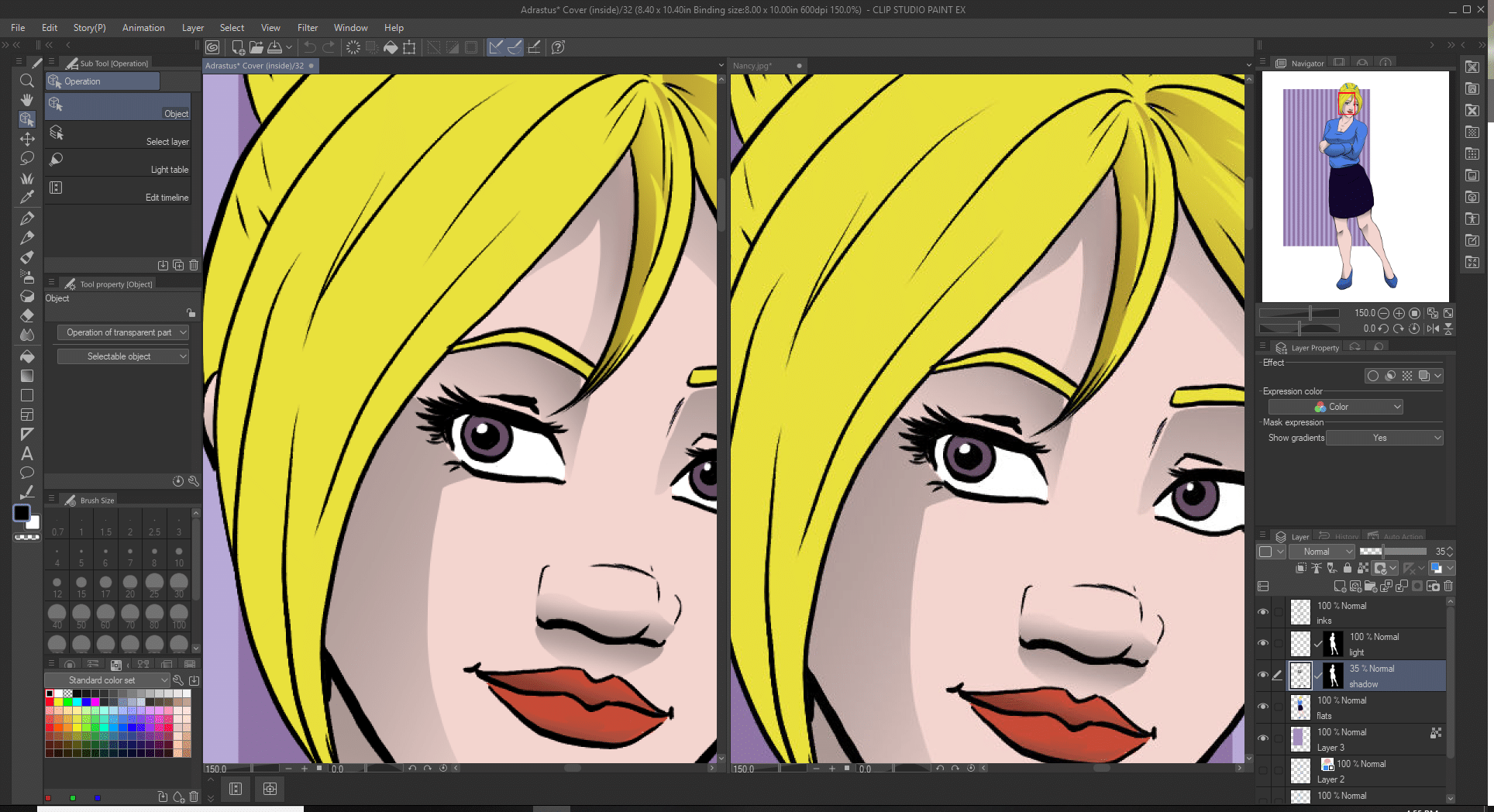
ที่มา: เคล็ดลับการระบายสีคลิป
เมื่อเรามีรูปร่างของอิโมจิแล้ว เราก็ดำเนินการให้มันดูมีชีวิตและระบายสี เมื่อต้องการทำเช่นนี้ คุณจะต้องหาแปรงชนิดอื่น คราวนี้มีเส้นหนา ๆ เพื่อให้สามารถเติมแต่ละจังหวะของสี ในกรณีที่คุณต้องการได้หมึกพิเศษ คุณสามารถใช้เครื่องมือ eyedropper ด้วยเครื่องมือนี้ คุณจะสามารถใช้โปรไฟล์สีที่แน่นอนที่คุณต้องการ และเมื่อคลิกบนเลเยอร์ คุณก็จะได้กรอกข้อมูลในส่วนของอีโมจิที่คุณชอบมากที่สุด
ขั้นตอนที่ 4: สร้างสัมผัสสุดท้าย
เมื่อเราเตรียมอีโมจิของเราแล้ว เราก็ไปปรับความสว่างและคอนทราสต์กันต่อ เพื่อให้วิธีนี้ดูสมจริงยิ่งขึ้น ในการทำเช่นนี้ เราจะสร้างเลเยอร์ใหม่และ เราจะใส่ตัวเลือกในการคูณเมื่อเราปรับเลเยอร์แล้วเราต้องใช้สีขาวในพื้นที่ของอิโมจิของเราที่เราต้องการได้รับแสงมากกว่าในส่วนอื่น ๆ
ทำเช่นนี้หลายๆ ครั้งตามที่คุณต้องการเพื่อให้แสงมากขึ้นหรือน้อยลง และทำเช่นเดียวกันกับเงา ซึ่งเป็นกระบวนการเดียวกันทุกประการ
ขั้นตอนที่ 5: ส่งออกอีโมจิของคุณ
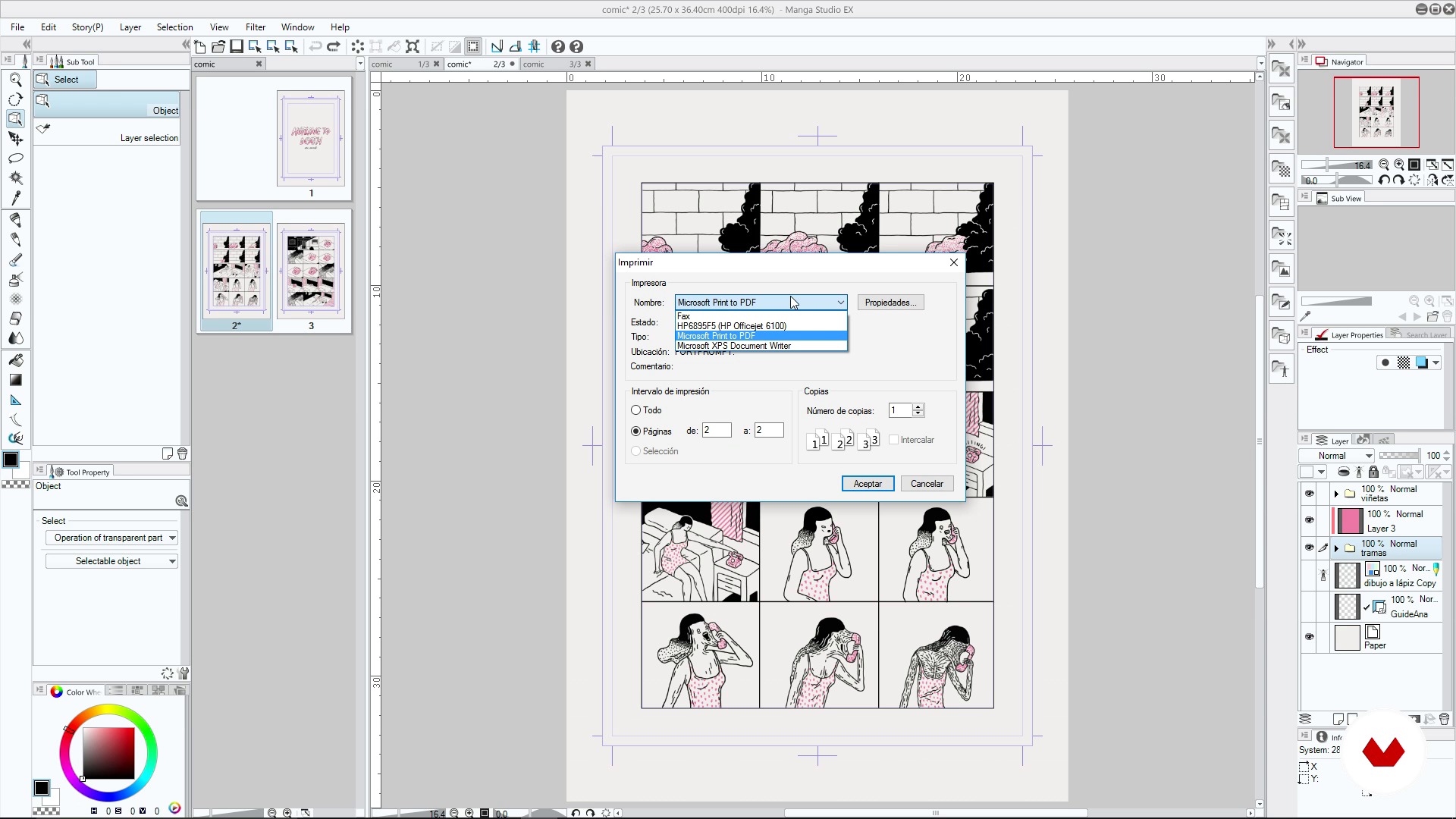
ที่มา: Domestika
เมื่อเรามีอิโมจิพร้อมแล้ว สิ่งแรกที่เราจะทำคือบันทึกมันไว้ คุณจะได้ไม่สูญเสียอะไรในกระบวนการ สำหรับสิ่งนี้เราจะไปที่ตัวเลือกของ เก็บ และเราจะให้ บันทึกเป็น. สิ่งที่ดีที่สุดและปลอดภัยที่สุดคือการบันทึกไฟล์สองครั้ง ครั้งเดียวด้วยส่วนขยายของโปรแกรมเพื่อให้สามารถแก้ไขอิโมจิได้ทุกเมื่อที่คุณต้องการ และอีกอันที่มีนามสกุลเป็น PNG เพื่อให้สามารถใช้งานได้
เมื่อเราคลิกที่ส่งออก มันจะเปลี่ยนเส้นทางเราไปยังหน้าต่างที่เราจะต้องกำหนดค่า ขนาดเอาต์พุตที่เหมาะสมที่สุดคือขนาด 112 x 112 พิกเซล เมื่อเราได้การวัดผลลัพธ์และส่วนขยายแล้ว เราจะบันทึกลงในโฟลเดอร์ที่เราจะสร้างบนเดสก์ท็อปของเรา เพื่อไม่ให้สูญหายไปท่ามกลางไฟล์จำนวนมากที่ไม่สำคัญของเรา
ตอนที่ 6: อัปโหลดไปที่ Twitch
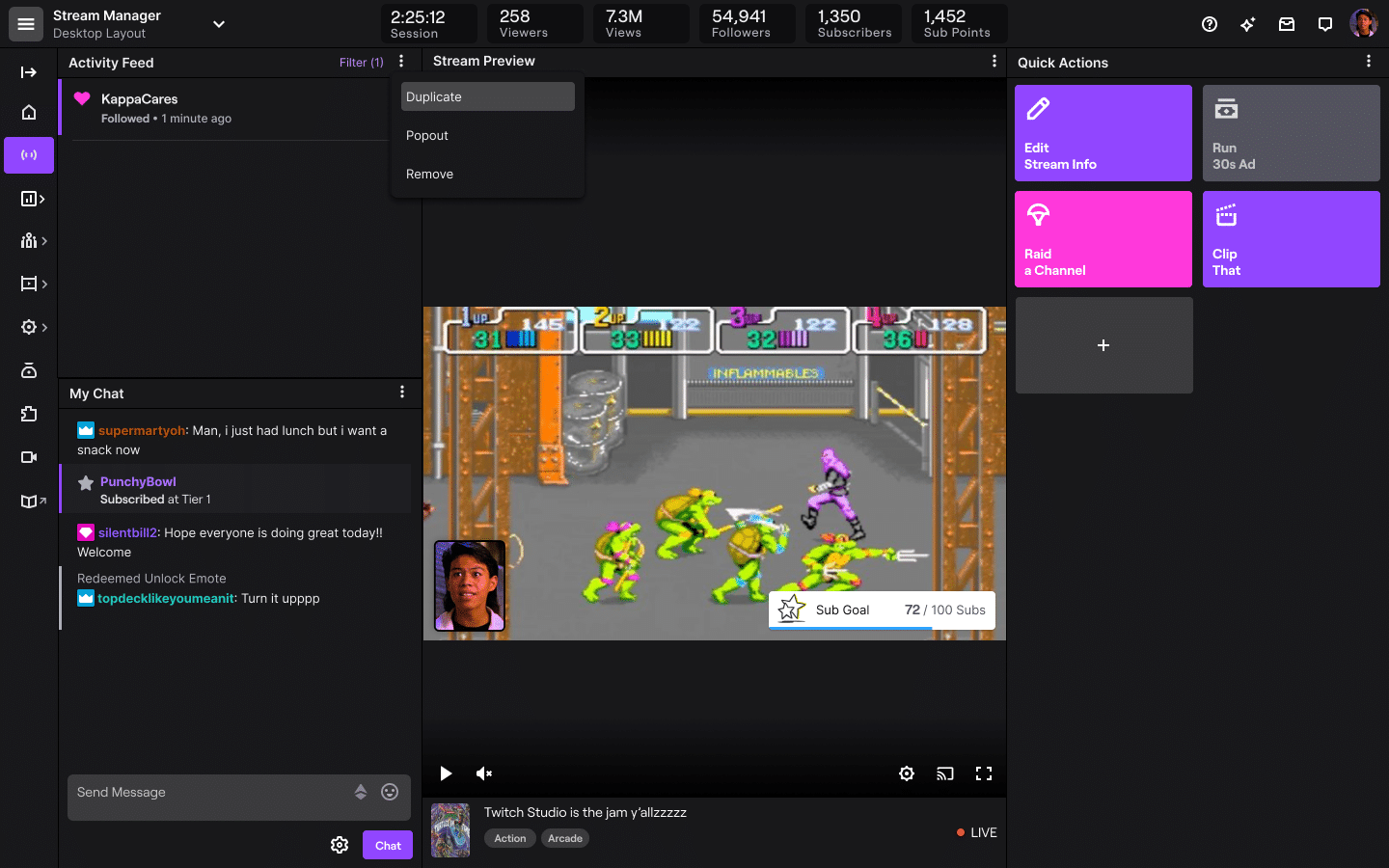
ที่มา: Twitch help
การอัพโหลดอิโมจิไปยัง Twitch ทำได้ง่ายมาก เพียงแค่ไปที่แพลตฟอร์มและเปิดแผงผู้สร้างที่เรียกว่า ผู้จัดการสตรีม. เมื่อเปิดแล้ว เราจะไปที่ตัวเลือกตัวจัดการสตรีมที่ระบุเมื่อปรากฏขึ้น แล้วเราจะไปที่ การตั้งค่า แล้วก็ เข้าร่วม. เราจะคลิกที่ตัวเลือก อารมณ์ และเราจะต้องอัปโหลดไฟล์ของเราในรูปแบบ PNG เท่านั้น เมื่ออัปโหลดแล้ว โปรแกรมจะอ่านและยอมรับหากถูกต้อง
เนื่องจากคุณสามารถตรวจสอบได้ การออกแบบอีโมจิและการอัปโหลดไปยังแพลตฟอร์มนั้นง่ายมาก ด้วยเครื่องมือนี้ คุณจะพบวิธีต่างๆ ในการออกแบบอีโมจิของคุณ นอกจากนี้ โปรดทราบด้วยว่าคุณอย่าลองใช้แปรงของเขาบางอัน เนื่องจากมันน่าสนใจมาก ผลลัพธ์สุดท้ายก็น่าทึ่งมาก คุณสามารถออกแบบอีโมจิในรูปทรงที่เป็นไปได้ทั้งหมดและสีที่เป็นไปได้ นอกจากนี้ ด้วยแฮชแท็ก #twitchemotes คุณจะสามารถเข้าถึงอิโมจินับพัน ซึ่งคุณสามารถสร้างแรงบันดาลใจในการออกแบบของคุณและปล่อยให้ความคิดสร้างสรรค์ของคุณโลดแล่น
ข้อสรุป
เราได้เห็นแล้วว่า Twitch เป็นแพลตฟอร์มที่ทำให้ผู้ใช้ประหลาดใจมากขึ้นทุกวัน เป็นเรื่องปกติมากที่จะเห็นการสตรีมวิดีโอบน Twitch บนแพลตฟอร์มอื่นๆ เช่น YouTube และผู้ใช้จำนวนมากขึ้นเรื่อยๆ ตัดสินใจเข้าร่วมและเริ่มการผจญภัยในช่องเฉพาะของแอปพลิเคชันนี้
เราหวังว่าบทช่วยสอนนี้จะช่วยคุณในการเริ่มต้นการออกแบบอีโมจิครั้งแรกของคุณ ตอนนี้ถึงตาคุณแล้วที่จะเป็นศิลปินยอดเยี่ยมประจำเดือน และด้วยวิธีนี้ ให้แสดงทักษะทางศิลปะทั้งหมดของคุณ
การออกแบบอิโมจิไม่เคยง่ายอย่างนี้มาก่อน